Win7系统程序未响应怎么办
- 分类:教程 回答于: 2015年07月06日 00:00:00
Win7系统运行中,有时会出现程序未响应的情况,这时不但不会继续运行,连关闭也关闭不了,有时候我们应该通过“任务管理器”来结束程序进程,但是对于一些新手来说,比较复杂,特别是新手不知道那个才是要结束的未响应程序进程,如果不小心结束错了其他进程,可能会造成其他异常。所以现在重装电脑系统小编来教大家一个适合新手使用的一种解决Win7系统 程序未响应问题的方法。
1.首先在桌面空白处点击右键,选择“新建------>快捷方式”
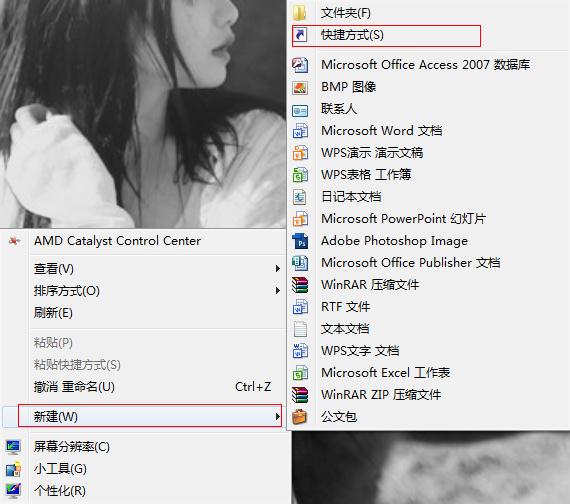
2.在“快捷方式”输入框内输入”taskkill /F /FI “STATUS eq NOT RESPONDING“命令 ,然后点击”下一步“
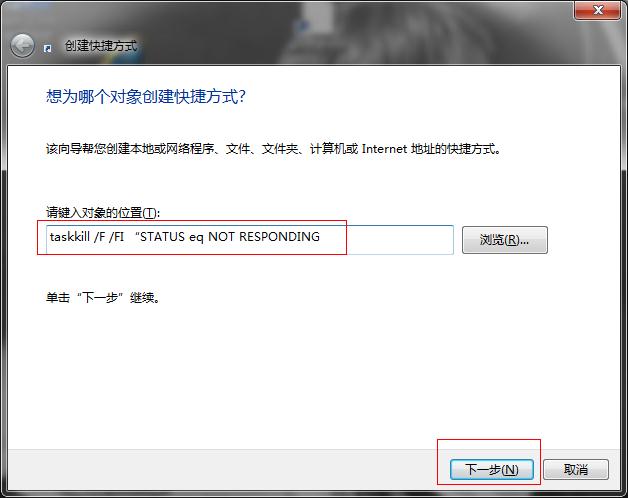
3.将新建的快捷方式重命名,例如:强行结束未响应程序,防止以后忘记,最后点击”完成“即可
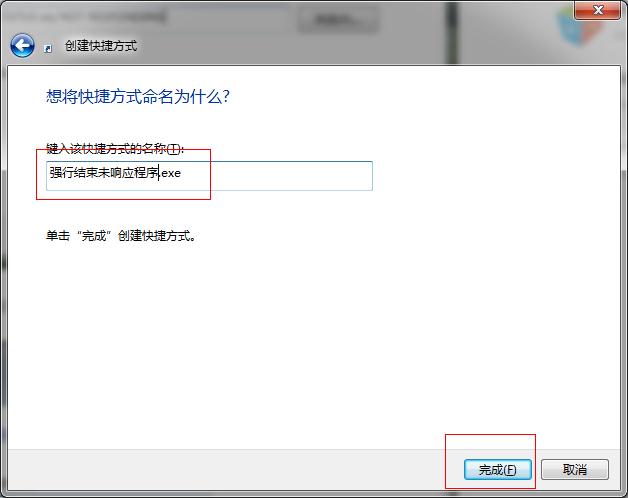
4.日后当我们再次遇到Win7程序未响应就可以点击这个命令快捷方式来解决了。
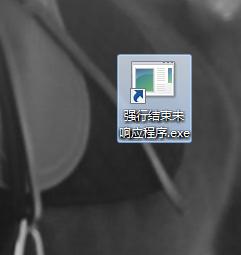
 有用
26
有用
26


 小白系统
小白系统


 1000
1000 1000
1000 1000
1000 1000
1000 1000
1000 1000
1000 1000
1000 1000
1000 1000
1000 1000
1000猜您喜欢
- 天选2nvidia控制面板闪退怎么办..2022/07/01
- ENZ电脑一键重装系统xp教程2019/10/06
- 小编教你们开机启动设置2016/11/13
- 电脑磁盘被写保护怎么解除教程..2021/10/03
- 小白官网系统工具怎么使用..2022/07/11
- 闪电一键重装系统教程2016/08/20
相关推荐
- 小白系统官网客服在哪里找..2022/11/25
- 苹果电脑系统怎么样 苹果电脑系统使用..2022/10/21
- 联想电脑重装系统步骤图是什么..2023/04/30
- 怎么去水印不破坏原图的方法介绍..2023/05/13
- 教你重装windows系统步骤图解..2021/06/30
- 内存卡数据恢复怎么解決2022/11/06

















